在编辑Word文档时,我们可能会遇到下面的问题:文档打开后,无法显示出输入法状态栏,按输入法切换快捷键也没有反应。这篇文章就跟大家分享一下解决办法。操作步骤:1.打开Word文档后......
2022-05-07 417 word无法显示输入法
一、前言
word中默认设置了一些首字母大写的自动更正,这按理说是比较人性化的设置。然而,个人认为中外的行为习惯存在差异,好吧,直白点,开发者和非开发者的思维存在一些差异。在表格中输入字段名称、属性等英文字符串的时候,word总会很“善意”帮我们首字母大写,然后我总是需要拼完后,再移动光标修改首字母为小写,不厌其烦。再者说,开发者的控制欲总是十分强的,大小写的问题由我们自己来控制,不需要自动更正。
二、系统环境
操作系统:Win 64 bit
办公软件:Office2013——Word
三、详细描述
第一步:打开你所需要编辑的Word文档,点击右上角”文件“,如下图所示;
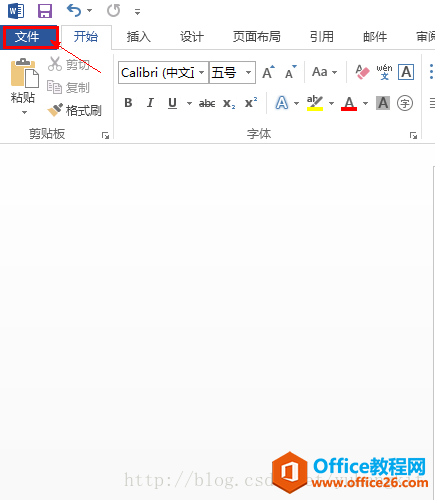
第二步:点击”选项“,里面可以根据你的个人喜好,对Word进行各种设置,如下图所示;
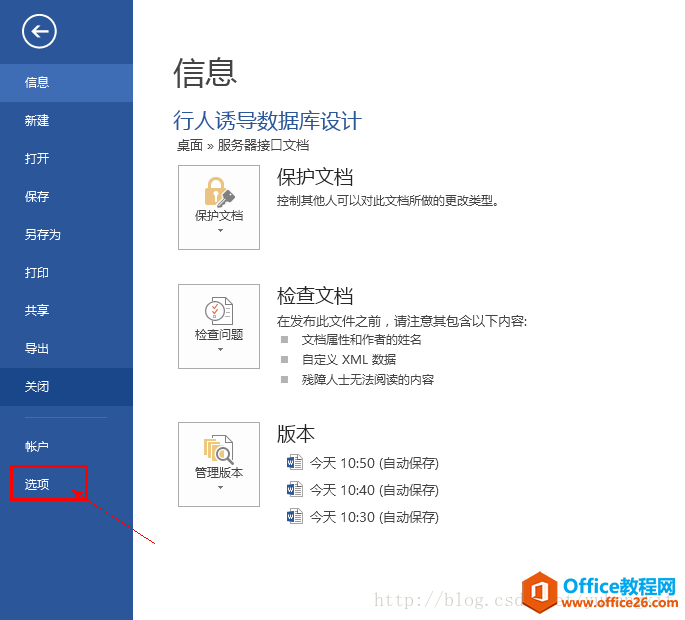
第三步:左侧导航栏处选择”校对“,然后点击”自动更正选项“,如下图所示,取消勾选状态。
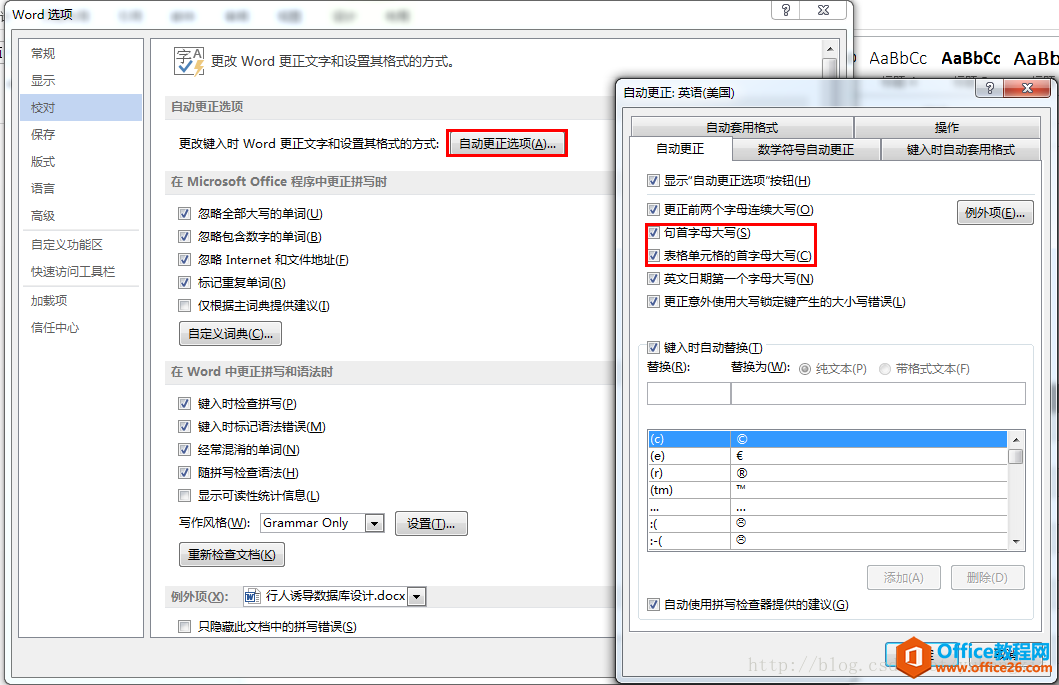
四、结束语
开发者的控制欲……让你大写就大写,让你小写就小写……
相关文章

在编辑Word文档时,我们可能会遇到下面的问题:文档打开后,无法显示出输入法状态栏,按输入法切换快捷键也没有反应。这篇文章就跟大家分享一下解决办法。操作步骤:1.打开Word文档后......
2022-05-07 417 word无法显示输入法

人民币符号为,书写顺序为:先写大写字母Y,再在竖划上加上二横,即为,读音为:yun(音:元)。今天,小编给大家分享几个在word中打人民币符号的方法。搜狗输入法输打人民币符号第一......
2022-05-07 286 Word人民币符号

分两步来完成。①合并成一页第一种情况,如果两页的文档是在同一个文档中,那么,你可以通过设置纸张的大小来使得新的一页里能容下原来两页的内容。如果不必打印,那么可以自行设......
2022-05-07 156 word文档两页合并成一页